TUTORIAL CARA INSTALASI MIKROTIK OS + WINBOX | VIA VM VIRTUAL BOX
MikroTik
RouterOS adalah sistem operasi dan perangkat lunak yang dapat
digunakan untuk menjadikan komputer menjadi router network (PC Router) yang
handal, mencakup berbagai fitur yang dibuat untuk ip network dan jaringan
wireless, cocok digunakan oleh ISP, Lembaga Pendidikan, Perusahaan Komersial,
Provider Hotspot untuk mengatur jaringan
Untuk Persiapan Instalasi Via Virtual Box yang harus disiapkan :
- Aplikasi
Virtual Machine (Virtualbox, VMware, atau lainya)
Link : https://www.virtualbox.org/wiki/Downloads - ISO
Mikrotik RouterOS
Link : http://www.routeros.co.id/?act=preview&key=9d8d81f60c61c94c09d78be766c21a76&nf=mikrotik-6.33.iso&versi=6.33
TAHAP INSTALASI DI VIRTUAL BOX
 |
| Klik New untuk membuat mesin virtual baru |
2. Buat Nama VM Seperti ini
 |
5. Pilih VDI (VirtualBox Disk Image) Klik next
6. Klik next
7. Ukuran default penyimpanan mikrotik adalah 2 GB Klik create
9.Klik icon chose
10.Arahkan dimana letak iso mikrotiknya
11.Tekan “a” untuk memilih semua fitur, lalu tekan “i” untuk
menginstall
12.Tekan “n”
13.Tekan “y”
14.Setelah instalasi selesain, copot isonya dengan klik kanan
logo CD, lalu klik Remove
15.Untuk user = admin, password = (kosong)
16.Tekan “n”
17.Proses penginstalan mikrotik RouterOS pun selesai
18. untuk menyambungkan ke winbox kita pergi ke setting >> Network >> untuk adapter satu (bridged adapter) >> lalu pastikan adapter laptop kalian tersambung >> Klik OK
19. Setelah itu pergi ke Winbox lalu cari VM mikrotik Kita, klik MAC address lalu login
20. jika berhasil connect dan muncul tampilan seperti ini maka penyambungan mikrotik ke Winbox berhasil dilakukan
Demikianlah tutorial dalam melakukan Instalasi Mikrotik pada VirtualBox. Mikrotik memang sangat diperlukan dalam kebutuhan maanjemen jaringan pada tiap-tiap tempat. Bahkan, mikrotik digunakan pada gedung-gedung sekolah sampai gedung perusahaan. Semoga tutorial ini dapat membantu






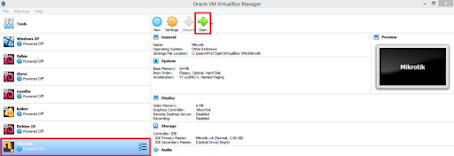















Komentar
Posting Komentar